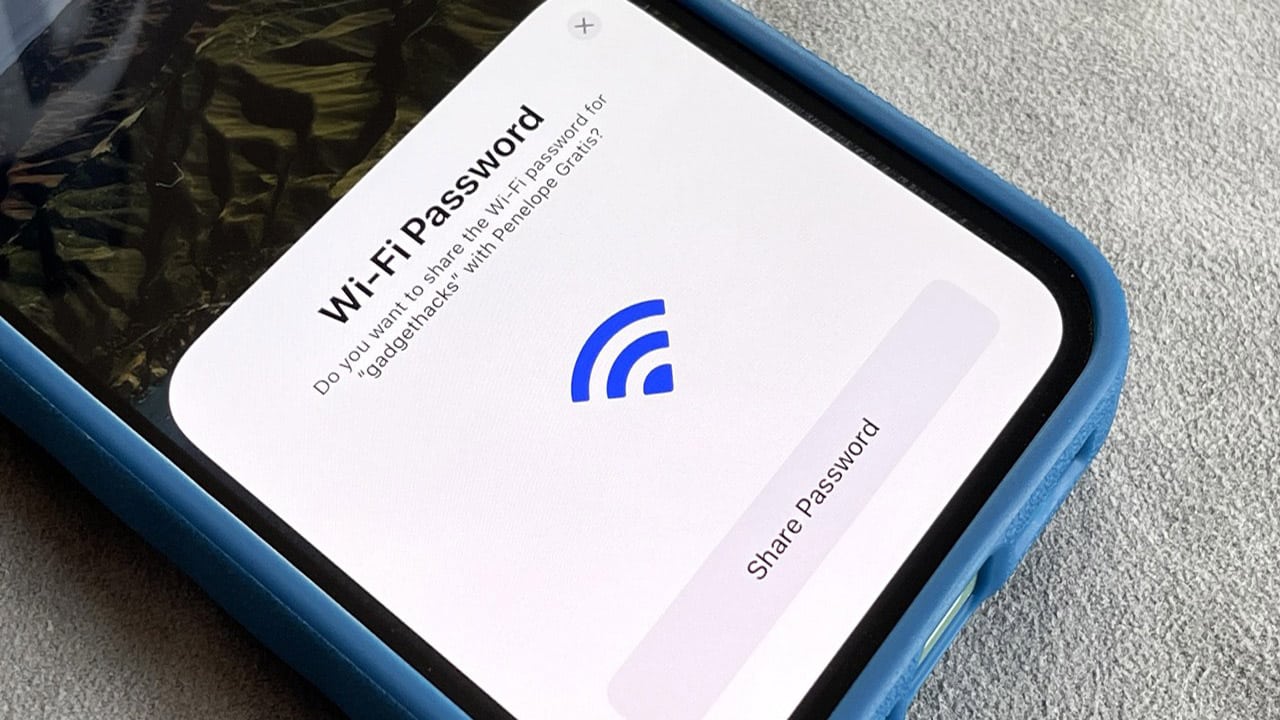¿Está buscando una forma fácil y sencilla de Compartir contraseña wifi ¿Estás con otros a través de tu iPhone? Estás en el lugar correcto, ya que te mostraremos cómo lograrlo con el mínimo esfuerzo y con solo unos pocos clics.
Compartir contraseña Wi-Fi con iPhone
Si intenta buscar en Internet los mejores pasos y procedimientos para proteger su red Wi-Fi, es muy probable que encuentre algunos consejos que recomiendan establecer una contraseña fuerte, difícil y única para que la red Wi-Fi funcione. proteja su privacidad, asegure la red de los piratas informáticos y aborde todas sus amenazas e infracciones de seguridad de la red. .
Creo que todos somos conscientes de la importancia de establecer una contraseña segura y única para la red Wi-Fi, y somos expertos en crear una contraseña compleja que sea difícil de adivinar o adivinar para cualquiera.
Para artículos más importantes, puede consultar el artículo. Cómo configurar y personalizar la pantalla siempre activa en el iPhone 14 Pro
Pero el problema viene cuando tu amigo o familiar viene a visitarte y te pide que sepas la contraseña de Wi-Fi para poder revisar nuevos correos o notificaciones en su teléfono.
Entonces te costará recordar la palabra Wi-Fi si no la llevas en un papel o libreta. Pero, afortunadamente, los desarrolladores de Apple no se calman antes de asegurarse de que se brinden todos los medios de comodidad y lujo a los propietarios de dispositivos iPhone.
Ahora puede compartir fácilmente la contraseña de Wi-Fi usando su iPhone, pero antes de eso, asegúrese de tener la última versión del sistema iOS, ya que esta función solo está disponible en iOS 11 o versiones posteriores.
En ambos casos, intentaremos guiarlo a través de los siguientes pasos para asegurarnos de que tiene la última versión del sistema iOS y luego aclarar los pasos para compartir la contraseña usando el iPhone.
Si su teléfono ya está ejecutando una versión de iOS más nueva que iOS 11, puede ir al segundo párrafo del artículo.
Cómo actualizar tu iPhone o tu dispositivo macOS
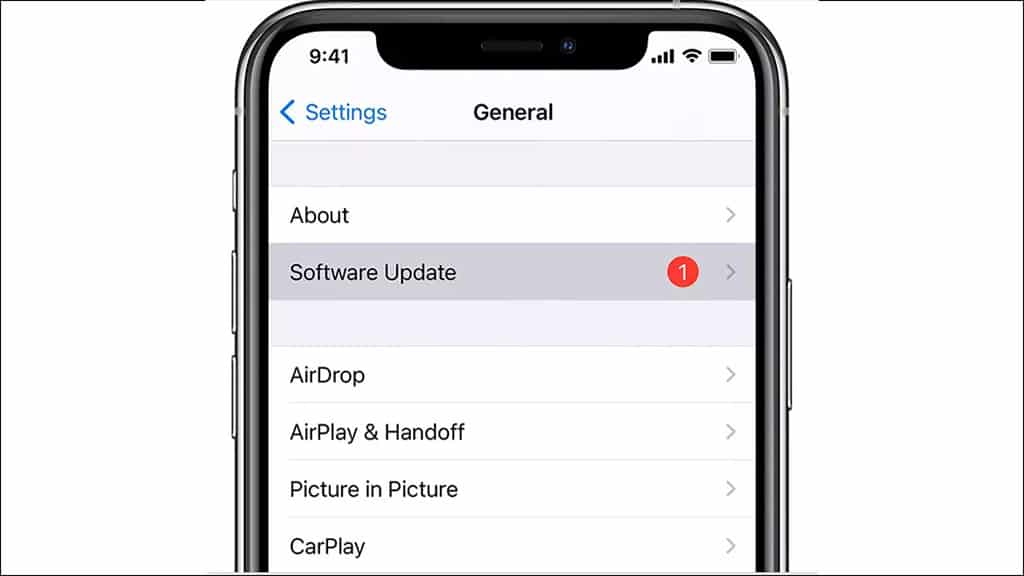
Antes de comenzar a actualizar su iPhone o su Mac, asegúrese de hacer una copia de seguridad de todos sus datos importantes en caso de que ocurra algún error durante el proceso de actualización. Una vez que haya terminado, haga una copia de seguridad de todos sus datos, ya sean medios, mensajes o documentos.
Conéctese a la red Wi-Fi y luego vaya a la configuración del teléfono y luego desplácese hasta llegar a la sección General o "18.199 ägyptische PfundLuego, frente al botón Actualización de software Actualización de software Si ve un icono circular rojo, significa que hay una nueva actualización esperando.
Ahora haga clic Actualización de software O actualice el software y siga las instrucciones en pantalla para descargar e instalar la nueva actualización. Durante este tiempo, el sistema puede solicitarle que ingrese su contraseña antes de iniciar el proceso de actualización.
Ahora debe escribir la contraseña de su iPhone y el proceso de actualización comenzará de inmediato.
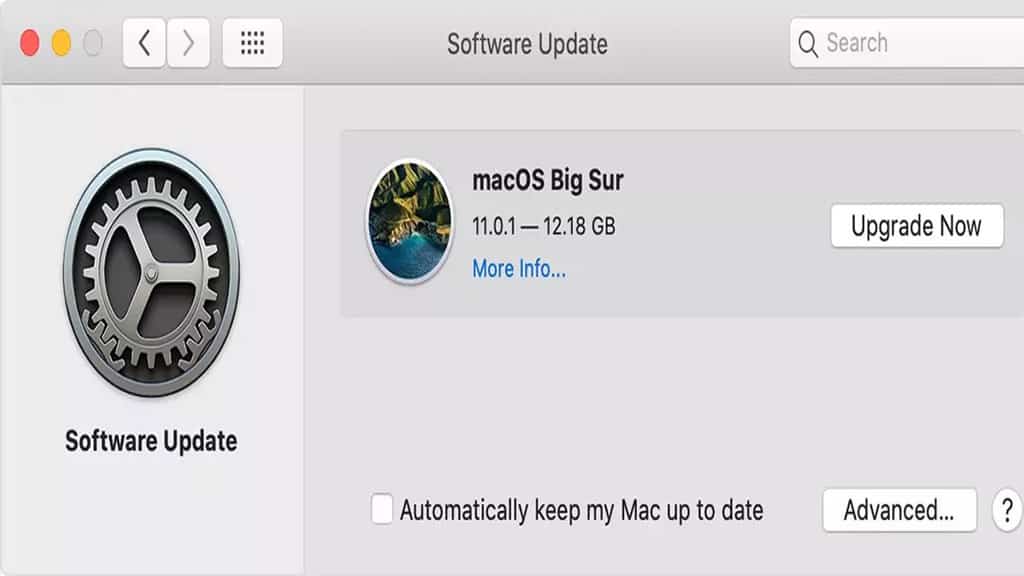
Si desea actualizar macOS en su computadora portátil o de escritorio, también asegúrese de hacer una copia de seguridad de todos sus datos importantes antes de comenzar.
Nota: se debe tener en cuenta un punto importante, y es que el proceso de actualización puede demorar un tiempo, por lo que es mejor asegurarse de estar conectado a una red Wi-Fi sólida y detener cualquier descarga o descarga a través de Internet en su otro dispositivos para garantizar que el proceso de actualización se acelere en su dispositivo.
Ahora después de conectarse a la red wifi Dirígete a la ventana de Preferencias Desde la esquina superior izquierda de la pantalla y haga clic en Actualización de software Actualización de software Luego, si hay actualizaciones disponibles, recibirá una notificación que lo indique.
Haga clic en la actualización disponible.Actualizar ahoraPara iniciar la descarga, y una vez finalizado el proceso de descarga, aparecerá una ventana emergente para confirmar la finalización del proceso de descarga. Siga las instrucciones en pantalla para terminar de instalar la actualización.
También puedes ver: Mejor Programa Bloquear navegadores con una contraseña Para aumentar la seguridad y proteger la privacidad.
Cómo compartir la contraseña wifi en el iPhone

Ahora que ha terminado de actualizar ambos teléfonos o ambos dispositivos, asegúrese de que tanto la conexión Wi-Fi como la conexión Bluetooth estén habilitadas en ambos dispositivos. Tenga en cuenta que su dirección de correo electrónico se guardará en los contactos del teléfono de la otra persona con la que desea compartir la contraseña de Wi-Fi y viceversa.
Por ejemplo, si desea compartir la contraseña de Wi-Fi con su amigo y la dirección de correo electrónico que usa para su ID de Apple es XXXXXX mientras que la ID de Apple de su amigo es YYYYYY, entonces debe asegurarse de que su dirección de correo electrónico esté guardada en los contactos. en el teléfono de su amigo, mientras que es importante que también mantenga la dirección "YYYYYY" de su amigo en los contactos de su iPhone. Si no recuerda cuál es su dirección de correo electrónico, puede verificarla fácilmente registrándose en un servicio iCloud.com.
Ahora es muy fácil. Dado que ambos dispositivos están cerca el uno del otro y ambos están conectados a Internet o mediante Bluetooth, en este caso solo necesitará conectar su dispositivo a la red Wi-Fi y luego abrir la configuración de WiFi en el otro teléfono que quiere saber la contraseña de su red y directamente aparecerá una ventana emergente en su dispositivo preguntándole si desea compartir la contraseña con el otro dispositivo. Si está de acuerdo, haga clic en la pestaña Compartir contraseña y listo.
Conclusión
Si bien existen otras formas que le permiten compartir la contraseña de Wi-Fi a través de su iPhone con otras personas, la mayoría de ellas son métodos complejos y tortuosos que requieren muchos procedimientos. Por lo tanto, compartir la contraseña de Wi-Fi después de conectar dos teléfonos entre sí a través de una conexión Bluetooth hace que este proceso sea mucho más fácil y, por lo tanto, ya no tendrá que conservar la contraseña de Wi-Fi para compartirla con sus amigos cuando vengan. visitarte.